LANDesk Management Suite 7 и Inventory of Computers and Servers, PC World, Издателство „Отворен
Съвременният бизнес се разраства бързо, средните и големите предприятия често изпитват трудности при управлението на своя "зоопарк" от различни компютри и сървъри. Системните администратори, когато инвентаризират инфраструктурата на фермата си, изпадат на крака, пишат свои собствени програми за събиране и обработка на информация за инвентаризацията, изтеглят софтуерни занаяти за занаяти от Интернет.
Защо да изобретяваме колелото? Има решение на този проблем. Повече от десет години е разработен софтуерен пакет, който, наред с другото, предоставя възможност за дистанционно събиране на информация за хардуера и програмите на всеки компютър, както и за наблюдение на конфигурациите на компютри и сървъри. За девет години в Intel софтуерът LANDesk натрупа богат опит в събирането на подробна информация за хардуерната платформа.
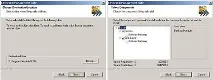
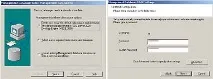
Инсталиране на пакет
На диска, прикачен към списанието, ще намерите комплекта за разпространение на LANDesk Management Suite 7. Пробните ограничения - 100 възли (както работните станции, така и сървърите се считат за възли) и 45 дни - няма да ни попречат да изпълним основната си задача, инвентаризиране на компютри и сървъри, без да напускаме мястото на вашия администратор.
Веднага отбелязваме, че отговорите на въпросите по време на инсталацията могат да бъдат намерени в документацията за пакета на същия диск в директорията "elec_docs". И така, от какво се нуждаем първо? За да инсталираме LDMS, трябва да имаме администраторски права и Windows 2000 Server SP3 на нашата машина. Може да бъде изпитание. След това изтегляме компонента .Net Framework 1 от уебсайта на Microsoft и го инсталираме. Сега ще подготвим база данни, в която ще се съхранява информацията, която ни интересува. Обикновено за малки мрежи, състоящи се от няколкостотин компютъра, като нашатав случая, който е включен в пакета MSDE (ако имате под ръка ORACLE Database Server или MS SQL Server 2000, можете да използвате и тях).

Нека започнем да инсталираме пакета с диалоговия прозорец за автоматично стартиране. Първият елемент, Проверка на системните изисквания, ще покаже какво още не сме инсталирали. Ако само уеб сървърът е маркиран с червен кръст в списъка, това няма да ни притеснява. Отидете на стъпка 2, Инсталирайте LANDesk Management Suite.
Нека да разгледаме процеса на инсталиране. Почти всички параметри са попълнени по подразбиране със стойности, които са удобни за нас. Основното нещо е да не забравяте паролата за sa акаунта, въведена по време на инсталацията, тъй като ще ни трябва в последния етап от инсталацията. Единственият формуляр, който трябва да попълните внимателно, ръководейки се от екран номер 6, е инсталацията на DataMart. Останалите етапи на въпроси обикновено не предизвикват.
Инсталацията завършва със следния жизнеутвърждаващ диалогов прозорец, последван от предложение за рестартиране. Което ще направим.
Най-подробната инвентаризация може да бъде направена чрез инсталиране на свободно разпространявания компонент LANDesk Management Suite Inventory Extender 2, достъпен на уебсайтаwww.landesk.ru. За да го инсталирате, трябва да разопаковате съдържанието на архива invextender20a.zip, получен от сайта, в директорията Program FilesIntelDTMLDLogon и да стартирате install.bat там, след натискане на произволен клавиш на заявката в този файл, инсталирането на този компонент ще бъде завършено.
Стартиране на програмата
И така, основният сървър и административната конзола са инсталирани. Сега трябва да съберем данните от инвентара. За да изпълните задачата за събиране на информация за инвентара, стартирайте администраторската конзола, наречена Desktop Manager от LANDesk Management Suite 7. Когато бъдете попитани за входа заза да влезете в базата данни, поставете отметка в квадратчето Използване на надеждни връзки. Или можете да посочите вход sa и съответната парола, зададена по време на инсталацията.
Вече имате вашата мрежа в дървовиден изглед в рамката отляво. За удобство избираме група машини (например Domain Connections) за по-нататъшно възлагане на задачата за внедряване на клиента. Ако искате да изберете произволен набор от клиентски работни станции, можете да посочите група в левия прозорец (същите връзки с домейни), а в дясната част изберете позициите, които ни интересуват, като задържите клавишите или .
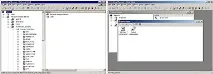
Създайте агент
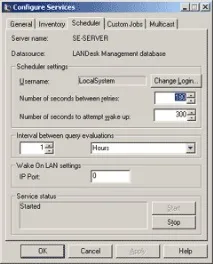
Тъй като внедряването е най-добре да се извърши без посещение на работните станции, нека конфигурираме планировчика на пакети "scheduler" да работи под акаунт с права на администратор на домейн или локален администратор. Можете да направите това чрез менюто: Опции
конфигуриране на услуги. В раздела Scheduler променете потребителското име по подразбиране от LocalSystem на Administrator или на друг акаунт, който има администраторски права на групата компютри, които сме избрали. Не забравяйте да въведете паролата, съответстваща на акаунта, в противен случай услугата просто няма да стартира, за което пакетът ще предупреди, след като щракнете върху OK.
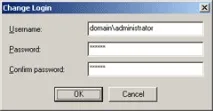
По този начин всички Windows NT, 2000, XP могат да бъдат покрити дистанционно. Ако се използва на клиенти на Windows 9x или Millennium, можете да конфигурирате стартиращия скрипт да стартира клиента от споделената папка на нашия сървър, като използвате връзката LDLogon .exe. Или, след като създадете клиент, пренесете и стартирайте получения файл от флаш карта или друг носител. Има редица функции, свързани с предварително конфигурираната политика за сигурност на Windows XP на компютри, които не са членове на домейни. В този случай дори на администраторите е забранено да стартират системни услуги от разстояние. Поне решения на този проблемдве: първо, можете да включите такъв компютър в домейн (той ще наследи съответните разрешения от домейна); второ, можете да редактирате локалната политика за сигурност чрез конзолата за управление на Microsoft (mmc).
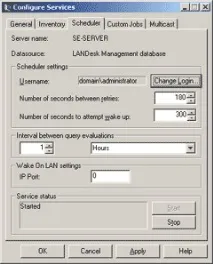
Създаването на агент става чрез менюто Options Client Setup. Нека конфигурираме нов агент за нашата задача и да стартираме съветника за добавяне на нова конфигурация.
След като посочихме името на конфигурацията, например Base, и мрежовия протокол, преминаваме към функционалността.
Броят на зададените въпроси в този случай варира значително в зависимост от това кой набор от функции сме посочили. Като начало ще отбележим само Скенер за инвентар и Общ базов агент.

И ако всичко е ясно със скенера за инвентаризация, тогава защо агент с обща база? И ще ни трябва в бъдеще за по-пълно използване на функционалността на продукта. По желание можете да отметнете и още функции, като дистанционно управление и завършване на задачи. Те ще ни позволят да предоставим на потребителите бърза поддръжка и ще ни уведомят, че нашата задача е изпълнена успешно. Въпреки това, в системата, която имаме, елементите Измерване на софтуера, Задачи за миграция и Мениджър на сървъра не трябва да се проверяват: първото без внимателни настройки може да натовари силно както клиента, така и мрежата; функционалността на втория няма да бъде налична, тъй като първоначално не сме инсталирали компонента за внедряване на ОС и миграция на профили; третият е за наблюдение и известяване на сървъри, а в пробната версия имаме само един сървърен лиценз, предназначен за нашия сървър.
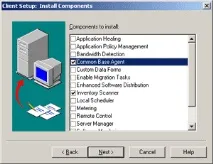
Няколко думи за лицензирането и ограниченията. Превишаването на броя на лицензите ще доведе до необходимостта от извършване на ненужна работа за изключване на някои компютри от създадената от нас база данни.Нека ви напомня, че пробната версия е ограничена до сто клиента и един сървър. Ако броят на възлите в базата данни надвишава броя на лицензите, пакетът ще спре да актуализира данните в базата данни за наличните машини, което е нежелателно. Освен това постоянно ще ви напомня за несъответствието. За да инвентаризирате повече компютри, можете или да използвате няколко бази от 100 компютъра, или да закупите лицензи и да се възползвате напълно от продукта.

Но обратно към агентите. Правата, с които ще работи нашият агент, се задават в диалоговия прозорец Удостоверяване на агент. За задача за инвентаризация е достатъчен режимът на локален шаблон.
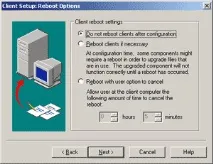
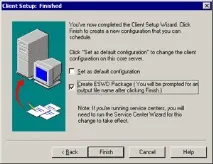
На въпроса за рестартиране на клиентския компютър след инсталиране на агента най-добре се отговаря отрицателно. Не е в наш интерес да пречим на служителите. Някой ден клиентът ще изключи самия компютър и когато го включим отново, ние ще получим данни за инвентара от него.
В последната стъпка от създаването на агент можем също така да създадем саморазгръщаща се дистрибуция на създадения клиент. За да направите това, поставете отметка в квадратчето Създаване на ESWD пакет в диалоговия прозорец.
Сега нашият нов агент е готов да бъде хвърлен в тила. На приятели. На нашите потребители.
Създаване на агентска мрежа
Задайте мрежово разполагане. В контекстното меню на нашия нов агент изберете елемента График.
След това влизаме в прозореца на планировчика и в контекстното меню на новата задача (в нашия случай Base) избираме Add From Network View.
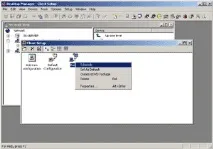
Списъкът с „целеви“ компютри включва машини, които сме избрали по-рано в прозореца Network View. Сега остава да посочите началния час на задачата чрез нейното контекстно меню, елемента Задаване на начален час. Посочете часа и датата на стартиране, например текущия момент - Започнете сега.
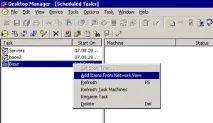
Можете, разбира се, да посочите друго подходящо време.Удобно е, че за потребителите всичко се случва незабележимо.
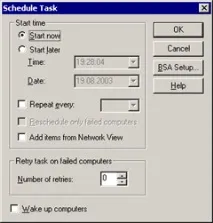
Връзката към локалния инвентарен скенер стига до клиента в "Автостарт" и при първото рестартиране от клиента получаваме файл с размер около 100 KB, който влиза в нашата база данни, разглобен на полета и готов за анализ и обработка. Очевидно нашият сървър трябва да работи непрекъснато, така че когато такава важна за нас информация започне да идва от клиенти, да има кой да я приеме 3 .
И така, как сега да видите конфигурацията на клиентския компютър? Много просто - отидете в прозореца Network View. В контекстното меню на всеки компютър, на който работи агентът, има елемент Инвентаризация. Избирайки го, виждаме следната картина:
Мрежово структуриране и отчитане
Данните, които сме събрали, ще ни позволят да разграничим „сервизните групи“ по параметри: операционна система, номер на инсталиран сервизен пакет, параметри на хардуерната платформа и т.н. Например, директно в Network View, можете да използвате менюто View
Персонализиране на колони Персонализиране на колони за показване на важни събрани данни.
Възможно е да се формулират заявки към база данни с различна сложност, за да се формират групи услуги според предложения критерий.
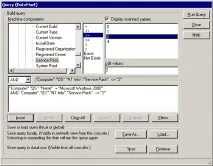
Например, нека проверим кои от нашите компютри с Windows 2000 имат инсталиран Service Pack 2 или по-стар. За да направите това, има инструмент Query (DataMart), достъпен чрез менюто Tools Query Datamart. Да формулираме молба. За удобство съветникът показва вече събраните стойности на посочените полета.
Имайте предвид, че в резултат на изпълнението на заявката (бутон Изпълнение на заявка) се създава група разклонения в прозореца Мрежов изглед. С негова помощ вече можете например да зададете задача за внедряване на Service Pack 3 или 4. И той ще бъде инсталиран автоматично, без да безпокои потребителя в определеното време.
Други характеристики на пакета.
В допълнение към инвентаризацията, разбира се, е възможно да се внедрят и други полезни процеси - отдалечена връзка с потребителската сесия за решаване на възникнали проблеми, автоматизирано инсталиране / деинсталиране на програми и операционни системи по мрежата, включително на „празни“ компютри (без операционна система). Превод на потребителски профили, папки и файлове към нови операционни системи. Следене на използването на програми, отчитане на лицензи. Както и предупреждения за съществуващи и възможни повреди на критични работни станции и сървъри. И много много други.
Как да използвате всички функции на пакета
Първо, на сайтоветеwww.arbyte.ruиwww.landesk.ruвинаги можете да намерите покана за безплатни семинари за софтуера LANDesk и продуктите на Microsoft. Освен това не се колебайте от време на време да препращате към документацията (директорията elec_docs на дистрибуцията).
В допълнение към горните източници, информация може да бъде получена от ARBYTE, който има статут на LANDesk Expert Solution Provider и предоставя пълна гама от услуги за доставка на софтуерни решения LANDesk Software в ОНД, помощ при проектирането и внедряването на крайното решение. Учебният център на ARBYTE обучава технически специалисти за инсталиране и работа с описания пакет и други удобни софтуерни инструменти за автоматизиране на работата на ИТ отделите на предприятията.
3 По подразбиране информацията за инвентара се предава през TCP порт 5007. Ако защитната стена на клиента, сървъра или рутера го затвори, тогава информацията за инвентара очевидно няма да достигне до сървъра.